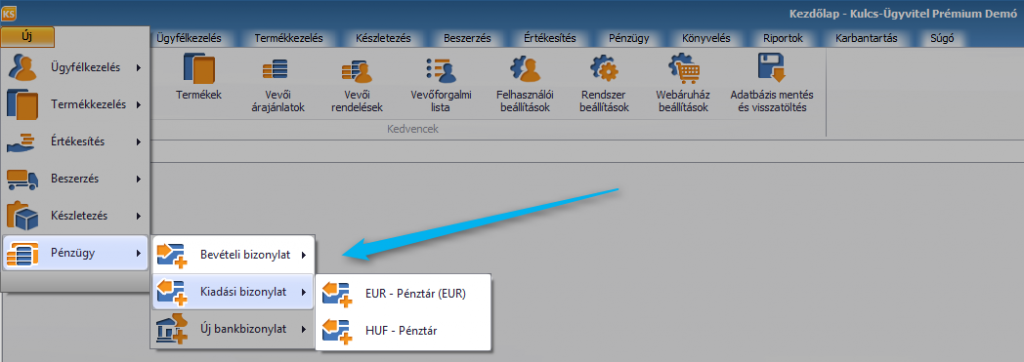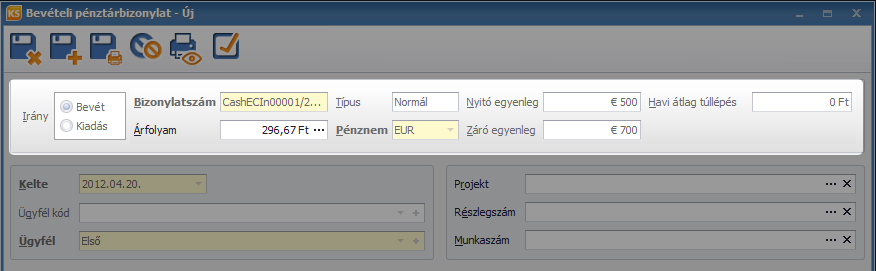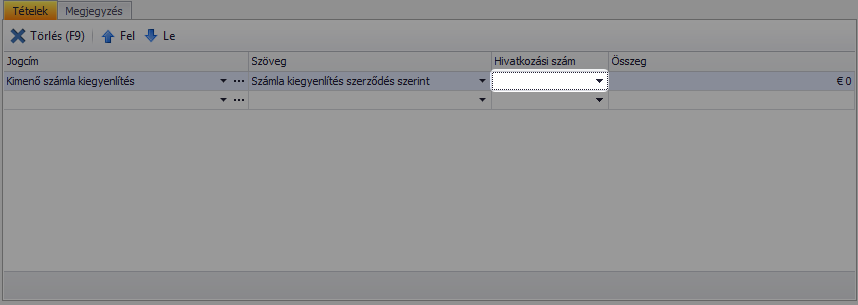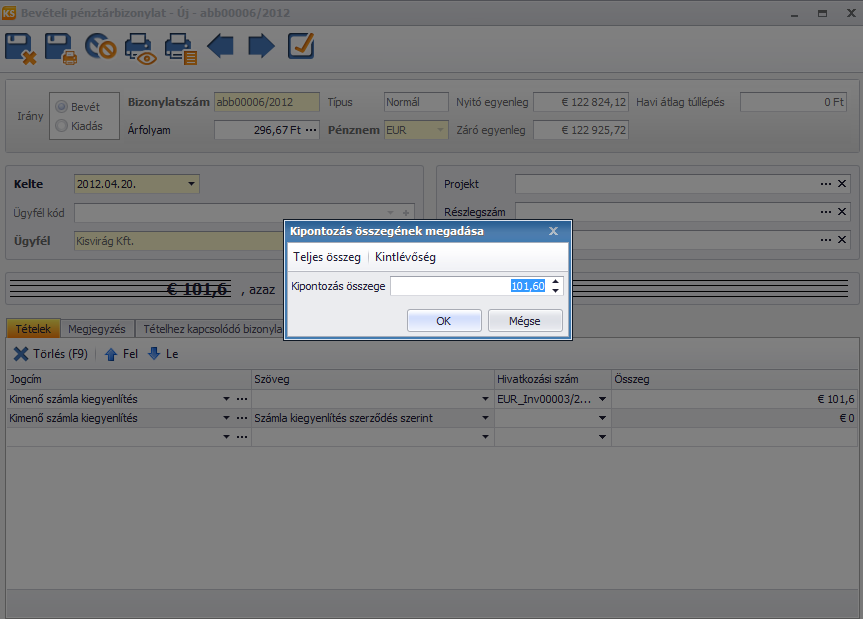Nyomtatás
Nyomtatás
Új Kiadási bizonylat
Új bevételi és kiadási pénztárbizonylat az Új gyorsmenüből vagy a Pénzügy menüből indulva, a ![]() Pénztárbizonylatok listájánál állítható ki, az Új bevételi bizonylat,vagy az Új kiadási bizonylat ikonra történő kattintással.
Pénztárbizonylatok listájánál állítható ki, az Új bevételi bizonylat,vagy az Új kiadási bizonylat ikonra történő kattintással.
 |
Amennyiben több házipénztárat kezelünk, a rögzítés előtt válasszuk ki, hogy melyik pénztárba szeretnénk felvinni a bizonylatot.
 |
Új bizonylat megnyitásakor az induló menüpontnak megfelelően kiválasztott vagy a Bevét, vagy a Kiadás irány, de ez szükség esetén módosítható.
A fejlécadatok közt megtaláható tájékoztató jelleggel a Bizonylatszám, Típus és aPénznem, Nyitó, valamint Záró egyenleg továbbá a Havi átlag túllépés összege. Devizás pénztárbizonylat rögzítése esetén a fejlécadatok közt látható a bizonylatra vonatkozó (alapértelmezetten e napi árfolyamként rögzített) Árfolyam is.
 |
Az Ügyfél adatokat kiválaszthatjuk a fejléc adatok közt, de arra is lehetőségünk van, hogy amennyiben a tétel számlakiegyenlítésre vonatkozik (Jogcím mező tartalma alapján), a tétel Hivatkozási szám mezőjére kattintva, válasszunk egyet a kiegyenlítésre váró készpénzes számlák közül. Ilyen esetben a kiválasztott számlának megfelelően automatikusan kitöltődik az Ügyfél és Ügyfélkód mező is.
A Projekt, Részlegszám és Munkaszám mind bizonylatkiállítás során, mind pedig a későbbiekben beállítható.
 |
Pénztárbizonylati tételek rögzítésekor a törzsadatok közt felvitt Jogcímek és Szövegek közül válogathatunk.
A pénztárbizonylatok kiállításakor, olyan készpénzes számlák tallózhatóak be a Hivatkozási szám mezőben, amelyekhez korábban nem készült pénztárbizonylat. Természetesen a mezőbe manuálisan is beírható hivatkozási szám. Az Összeg mezőbe pedig a tételhez tartozó készpénzmozgás összege kerül.
Amennyiben számlát választottunk ki a Hivatkozási szám mező segítségével, meg kell adnunk a Kipontoszás összegét is az ilyen esetben megjelenő adatlapon.
 |
A felrögzített tételeket a bizonylat mentéséig módosíthatjuk, a Törlés gombbal (vagy [F9] funkcióbillentyűvel) törölhetjük. Tételeinket tetszés szerint sorrendezhetjük, a Fel és a Legombok használatával.
 |
Kimenő készpénzes számlák kiállítása esetén a beállítások szerint automatikus létrejönnek a számlákhoz kapcsolódó pénztárbizonylatok.
A kötelezően kitöltendő mezőket a ![]() Kötelező mezők ikon segítségével állíthatjuk be, a pénztárbizonylatok mentéséhez kattintsunk a
Kötelező mezők ikon segítségével állíthatjuk be, a pénztárbizonylatok mentéséhez kattintsunk a ![]() Mentés és bezárás ikonra. A
Mentés és bezárás ikonra. A ![]() Mentés és új gombra kattintva is elmenthetjük bizonylatunkat, ekkor nem záródik be a rögzítőablak, hanem új ablak nyílik meg és újabb pénztárbizonylatot állíthatunk ki. Ezeken kívül Nyomtatás és Nyomtatási előnézet megnyitása kezdeményezhető az adatlapról.
Mentés és új gombra kattintva is elmenthetjük bizonylatunkat, ekkor nem záródik be a rögzítőablak, hanem új ablak nyílik meg és újabb pénztárbizonylatot állíthatunk ki. Ezeken kívül Nyomtatás és Nyomtatási előnézet megnyitása kezdeményezhető az adatlapról.